هات اسپات (Hotspot) در گوشی های هوشمند کاربران زیادی دارد. با وجود امکاناتی که این فناوری برای ما فراهم کرده است، گاهی در هنگام استفاده از آن دچار مشل می شویم. اگر هات اسپات گوشی اندرویدی شما هم دچار مشکل شده است، تا انتهای مطلب همراه ما باشید. امروز در انزل وب روش رفع مشکل هات اسپات اندروید را به شما آموزش می دهیم.
حل مشکل اتصال ، روشن نشدن و.. هات اسپات اندروید
How to Fix Android Hotspot Problems
از Hotspot در اندروید برای به اشتراک گذاری اینترنت و به نوعی تبدیل گوشی به مودم هات اسپات استفاده های زیادی می شود. اما ممکن است پس از روشن کردن Hotspot بلافاصله خاموش شود و یا شبکه ای ایجاد نشود. مشکل شما هر چه که باشد، در ادامه مطلب راه های رفع مشکل هات اسپات اندروید را بررسی می کنیم.
غیر فعال کردن Battery Saving Mode برای رفع مشکل هات اسپات اندروید
حالت صرفه جویی در باتری یا Battery Saving Mode می تواند مشکلات مختلفی را به وجود بیاورد که یکی از آن ها مشکل هات اسپات اندروید است. با رفتن به تنظیمات گوشی و قسمت Battery اقدام به غیر فعال کردن Battery Saving Mode کنید. این تنظمات ممکن است در نوار نوتیفیکشن هم در دسترس باشد.

سپس مشکل روشن نشدن هات اسپات اندروید را چک کنید.
همچنین برای این که مطمئن شوید که به صورت دقیق و صحیح اقدام به راه اندازی هات اسپات می کنید، پیشنهاد می کنیم مطلب آموزش کامل راه اندازی و تنظیمات هات اسپات (Hotspot) اندروید را هم مطالعه نمایید.
علت روشن نشدن هات اسپات اندروید؟ بررسی تنظیمات هات اسپات
بعد از این که هات اسپات اندروید را فعال کردید، در تنظیمات هات اسپات گزینه Keep WiFi hotspot on را باز کنید. مطمئن شوید که این گزینه روی حالت Always فعال شده باشد تا هات اسپات شما به طور خودکار خاموش یا غیر فعال نشود.

همینطور در صورتی که گوشی شما قابلیت اجرای هات اسپات روی ۲.۴ GHz و ۵GHz را دارد، استفاده از باند ۲.۴ GHz را انتخاب کنید زیرا در دستگاه قدیمی تر برای اتصال ممکن است از باند ۵GHz پشتیبانی نشود.
Wipe حافظه Cache گوشی برای رفع مشکل اتصال هات اسپات اندروید
یکی از دلایل روشن نشدن هات اسپات پر شدن و یا ایجاد اشکال در حافظه کش گوشی است. برای پاک کردن پارتیشن کش اندروید باید از منوی ریکاوری اقدام کنید. برای این کار دستور العمل زیر را دنبال کنید:

- ابتدا با مطالعه و استفاده از راهنمایی های مطلب آموزش ۹ روش خروج و رفتن به حالت Recovery Mode در اندروید، گوشی خود را به حالت ریکاوری ببرید.
- حال در منوی ریکاوری و در بین گزینه های نشان داده شده، گزینه Wipe cache partition را انتخاب کنید. (این کار را با استفاده از دکمه های تغییر حجم صدا انجام دهید. پس از انتخاب گزینه، با زدن دکمه پاور وارد آن قسمت شوید)
- در پیام نشان داده شده Yes را انتخاب کنید.
- صبر کنید تا پیام Cache wipe complete نشان داده شود.
- دستگاه خود را به شکل معمول روشن کنید.
اکنون باید مشکل ایجاد و وصل نشدن هات اسپات اندروید رفع شده باشد و به راحتی از هات اسپات استفاده کنید.
آپدیت کردن سیستم عامل اندروید برای رفع مشکل هات اسپات اندروید

مشکلات موجود در سیستم عامل می توانند دلیلی بر این مشکل باشند. برای رفع آن با رفتن به تنظیمات و قسمت Update مطمئن شوید که دستگاه شما به آخرین نسخه موجود سیستم عامل بروزرسانی شود. با آپدیت کردن اندروید ممکن است مشکل شما رفع شود.
همینطور اگر قصد ساخت هات اسپات برای ویندوز را هم دارید، مطالعه مطلب آموزش تصویری ساخت هات اسپات (Hotspot) در ویندوز ۱۰، ۸ و ۷ برای شما کاربردی و مفید خواهد بود.
بررسی گوشی در حالت Safe Mode برای رفع مشکل وصل نشدن هات اسپات اندروید
ناسازگاری برخی از برنامه ها و نقش آن ها در ایجاد دلیل روشن نشدن هات اسپات اندروید را هم نمی توان فراموش کرد. برای بررسی این موضوع باید گوشی خود را در حالت Safe Mode راه اندازی کنید که قبلا در انزل وب روش رفتن به حالت Safe Mode اندروید را آموزش داده ایم. سپس بررسی کنید که گوشی شما در این حالت هم مشکل دارد یا خیر؟ در صورت عدم وجود مشکل، یکی از برنامه های شما دچار مشکل و یا ناسازگاری شده است و باید آن را شناسایی و حذف کنید. در غیر اینصورت سایر راه حل ها را دنبال کنید.

برای شناسایی برنامه معیوب، می توانید در حالت عادی به قسمت settings> Apps رفته و برنامه های اخیرا نصب شده و مشکوک را تک به تک غیر فعال (disable یا force stop) کنید. سپس مشکل را چک کنید. این کار را تکرار کرده تا برنامه مشکل دار را پیدا کنید.
چرا هات اسپات روشن نمیشه؟ ریست کردن تنظیمات شبکه اندروید
توجه داشته باشید که با انجام این روش اطلاعات مربوط به اینترنت همراه و وای فای شما مانند تنظیمات، یوزر و پسورد و.. حذف می شوند.
ریست کردن تنظیمات شبکه هم می تواند مشکل موجود در سیستم های ارتباطی که شامل مشکلات هات اسپات سامسونگ و.. می شود را هم رفع کند. برای این کار ابتدا به تنظیمات گوشی بروید.

سپس وارد قسمت Backup and Reset شوید.

حال در انتهای صفحه روی گزینه Network Settings Reset تاچ کنید تا تنظیمات مربوط به Network در گوشی شما ریست شود.

روی دکمه Reset Settings تپ کنید.

در صورت نیاز پسور خود را وارد کرده و منتظر بمانید تا فرآیند به اتمام برسد.

بعد از دیدم پیام به اتمام رسیدن فرآیند، اکنون دیگر نباید مشکل هات اسپات اندروید را مشاهده کنید.

راهکار پیشنهادی برای رفع مشکل عدم اتصال به هات اسپات اندروید در ویندوز
اگر نمی توانید با استفاده از لپ تاپ به هات اسپات اندروید متصل شوید و یا در صورتی که لپ تاپ متصل می شود اما ارتباط با اینترنت برقرار نمی شود، با انجام این روش مشکل شما رفع می شود. گرچه این راه را کاملا تضمین نمی کنیم، ولی تست آن کار ساده و سریعی است.
روی آیکن WiFi در لپ تاپ راست کلیک کنید و Troubleshoot problems را انتخاب نمایید. ویندوز به صورت خودکار شبکه را عیب یابی کرده و احتمالا مشکل را غیر فعال بودن DHCP می داند. پس از دادن مجوز برای تغییر تنظیمات، ویندوز خود DHCP را برای وای فای فعال کرذه و مشکل فورا رفع می شود و دیگر نیازی به دستکاری گوشی خود ندارید.
ریست فکتوری اندروید
بازگشت به تنظیمات کارخانه می تواند اکثر مشکلات نرم افزاری پیدا شده را رفع کند. با کمک مطالعه مطلب روش ریست فکتوری کردن اندروید، گوشی خود را به تنظیمات کارخانه برگردانید.

چرا هات اسپات روشن نمی شود؟ ایرادات سخت افزاری
همیشه دلیل مشکل Hotspot در اندروید نرم افزاری نبوده و گاهی مشکل سخت افزاری می تواند عامل ایجاد آن باشد. بنابراین اگر با هیچ روشی مشکل هات اسپات اندروید رفع نشد، باید گوشی خود را به تکنسین های متخصص تعمیرات گوشی سپرده تا گوشی را تعمیر کنند.
در پایان پس از رفع مشکل هات اسپات اندروید، اگر مشکل مشابهی در گوشی آیفون شما یا دوستانتان اتفاق افتاد، مطالعه مطلب ۱۵ روش رفع مشکل قطع شدن و وصل شدن به هات اسپات آیفون را هم فراموش نکنید.
نظرات و پیشنهادات شما؟
در مطلب امروز راه هایی برای رفع مشکل هات اسپات در اندروید را به شما معرفی کردیم. مشکل شما با چه روشی حل شد؟ می توانید نظرات، پیشنهادات و تجربیات خود در زمینه مشکل نقطه اتصال قابل حمل را در دیدگاه این پست با ما به اشتراک بگذارید.

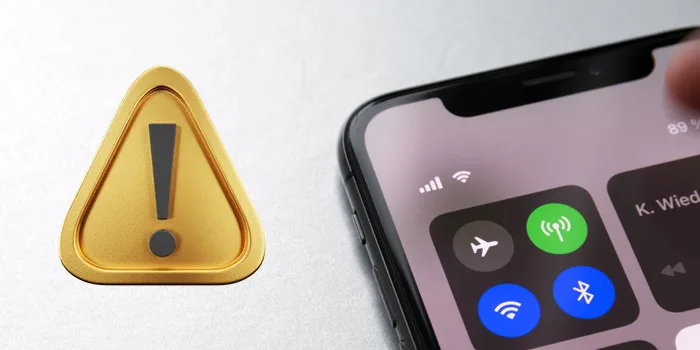

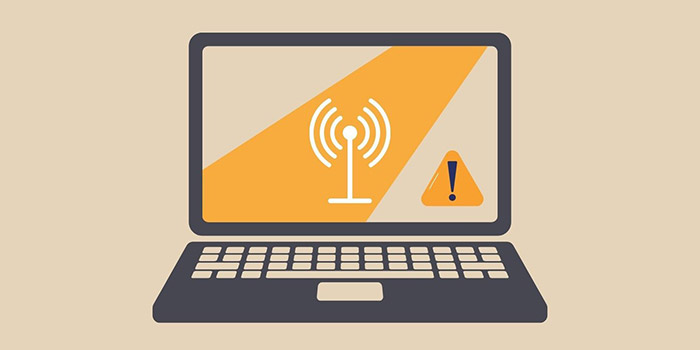
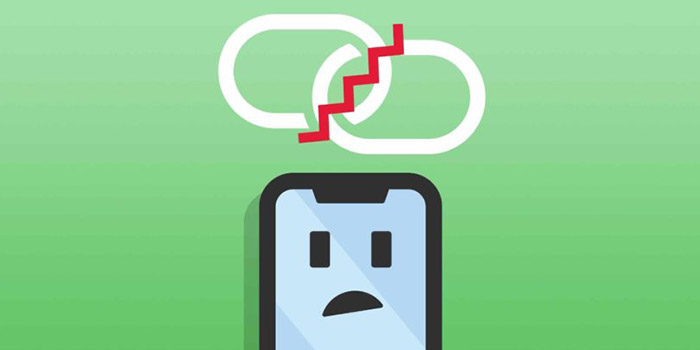


سلام/ قبلا هات اسپات گوشیم ( هوآووی ) اینترنت را برای لپتاپ و تعداد گوشیهایی که اجازه اتصال را تعریف کرده بودم ( حداکثر ۳ دستگاه ) را برقرار میکرد. از مدتی پیش فقط لپتاب قادر به اتصال با پسورد بوده ولی دیگر گوشیها با پسورد هم وصل نمیشوند و Authentication error میدهد !! و مجبورم از بلوتوٍث استفاده کنم ! لطفا علت را بفرمایید
بسیار عالی ممنون از این مطلب و راهنمایی تون
سلام من یک مرحله ایمیل رو اشتباه زدم الان دیگه کیف پولم مسدود شده و نمیتونم وارد هات بیت بشم میتونید راه کار بدید؟؟